Propaganda
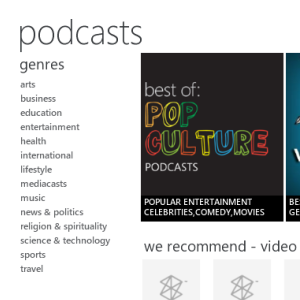 Você já teve problemas ao usar o iTunes ou qualquer outro aplicativo de download de podcast, preocupado com o fato de eles fazerem muito ou parecerem demorar um pouco para carregar? Talvez você use o Windows Media Player ou um aplicativo de desktop diferente e esteja procurando uma alternativa? Você pode até estar usando um Windows Phone e já está familiarizado com o Zune para sincronizar dados, atualizar o sistema operacional e ouvir música.
Você já teve problemas ao usar o iTunes ou qualquer outro aplicativo de download de podcast, preocupado com o fato de eles fazerem muito ou parecerem demorar um pouco para carregar? Talvez você use o Windows Media Player ou um aplicativo de desktop diferente e esteja procurando uma alternativa? Você pode até estar usando um Windows Phone e já está familiarizado com o Zune para sincronizar dados, atualizar o sistema operacional e ouvir música.
Mas você sabia que o Zune também pode ser usado para gerenciar podcasts? Simplesmente adicionando feeds RSS ao aplicativo, clicando em botões dedicados em sites que hospedam podcasts ou em usando a biblioteca de podcast dedicada no aplicativo, você pode desfrutar de uma variedade de áudio entretenimento.
Por que usar o Zune?
Embora haja todos os motivos para usar o iTunes - que é obviamente o de fato ferramenta de sincronização de mídia para muitos - o uso do Zune é uma ótima alternativa projetada para ser executada especificamente no Windows. Alguns podem argumentar que o iTunes para Windows é similarmente dedicado, mas você também pode encontrar muitos usuários com problemas de desempenho.
Como o Zune é gratuito e necessário para usuários do Windows Phone, é uma opção sensata, especialmente como um substituto para o Windows Media Player. Também é muito fácil de usar e tem um design bonito, apresentando uma versão da Metro UI que pode ser encontrada no Xbox 360 e no Windows Phone.
Adicionando podcasts ao Zune
Existem três maneiras de adicionar podcasts ao Zune - usando um feed RSS, clicando em um link inteligente em uma página da Web ou localizando-o na biblioteca do Zune.
Para adicionar um podcast ao Zune e começar a baixar podcasts recentes e sincronizá-los com o telefone, localize primeiro o feed RSS do podcast. Você pode encontrar isso visitando o site que hospeda o podcast.
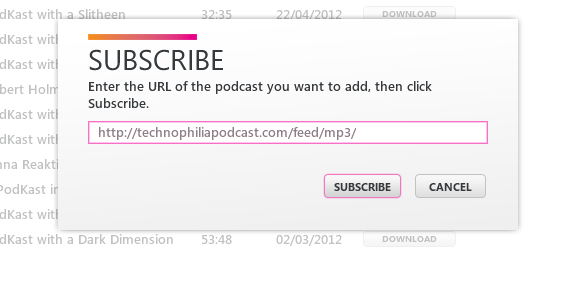
Em seguida, abra o Zune e, em Coleção> Podcasts selecionar Adicionar podcast E no Se inscrever caixa, cole o URL do feed RSS. O Zune verificará o link e começará a baixar podcasts.
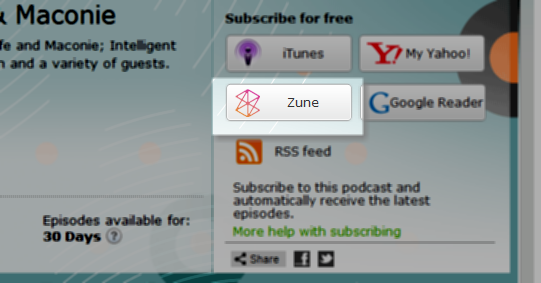
Usar um link inteligente de site é ainda mais fácil - basta procurar o logotipo Zune exclusivo nas páginas da web que hospedam podcasts e clicar nele para adicioná-lo à sua coleção.
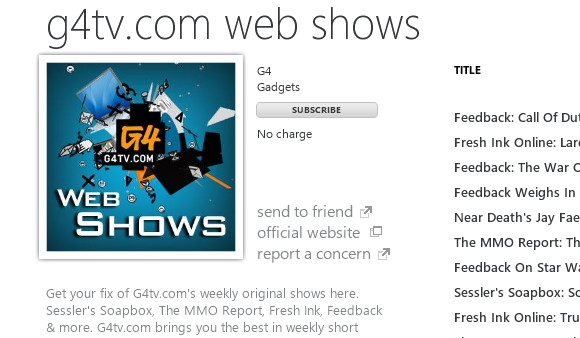
A terceira opção é provavelmente a mais simples. Em Zune, abra Mercado> Podcasts, encontre o podcast que você está procurando e use o Se inscrever botão para adicioná-lo.
Nenhum link de podcast? Sem problemas!
Devido a problemas de localização, alguns países (como Reino Unido e Austrália) não conseguirão encontrar a exibição do Podcast no Zune. Felizmente, isso pode ser corrigido usando um editor de registro, como o Editor do Registro nativo do Windows.
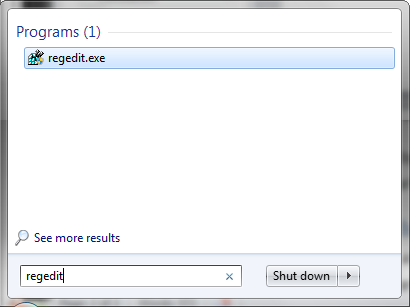
Para começar, digite regedit no menu Iniciar do Windows e toque em Enter para carregar o Editor do Registro.
Em seguida, expanda HKEY_CURRENT_USER \ Software \ Microsoft \ Zunee, no painel direito, clique com o botão direito do mouse e selecione Novo> Chave e chame Substituir.

Você está pronto para adicionar as instruções ao registro para forçar a exibição do menu da biblioteca Podcast na exibição do Marketplace do Zune. Faça isso clicando com o botão direito do mouse Substituir recursos e selecionando Novo> DWORD, nomeando-o Podcasts.
Você deve clicar duas vezes nessa entrada e definir o Dados de valor para 1, então clique Está bem e feche o Editor do Registro.
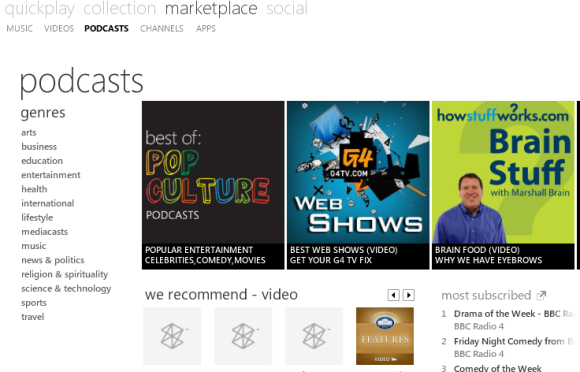
Tudo o que é necessário agora é reabrir o Zune, onde você encontrará podcasts adicionados ao menu do Marketplace!
Ajustando suas configurações de podcast
Com o podcast escolhido adicionado ao Zune, há algumas coisas que você precisará verificar. Primeiro, é a sua configuração de sincronização atual, que determina quais dados são enviados para o seu telefone ou media player.
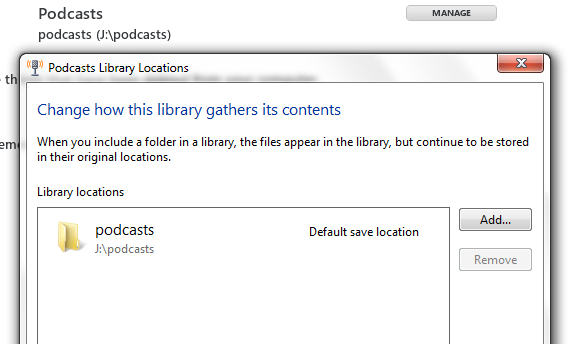
Para ajustar isso, abra Configurações> Software> Coleção e contra Podcasts Acerte o Gerir para definir o local correto para o download dos podcasts. No telefone guia, vá para Opções de sincronização e contra Podcasts, você verá duas opções: Todos e Itens que eu escolho.
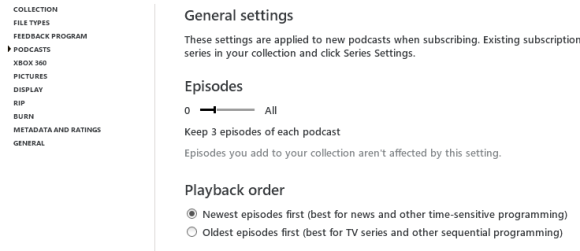
Com sua escolha preferida, abra finalmente Configurações> Software> Podcasts e defina o número de episódios que você deseja e a ordem de reprodução (o mais recente primeiro / último).
É isso aí - seus podcasts são adicionados e configurados! Da próxima vez que você sincronizar seu telefone ou media player, eles serão transferidos para o seu dispositivo para você ouvir - ou você pode apenas apreciá-los no seu PC.
Conclusão
É claro que o iTunes é a ferramenta de sincronização de biblioteca de música e podcast líder de mercado - mas se você estiver procurando por um alternativa que parece esperta e faz bom uso do espaço na tela, você pode fazer muito pior do que Zune.
Mesmo se você achar que faltam alguns recursos esperados, eles podem ser restaurados e o gerenciamento de seus feeds e downloads de podcast é extremamente fácil. Contanto que você tenha um dispositivo sincronizado com o software, você poderá levar esses podcasts aonde quer que vá!
Christian Cawley é editor adjunto de segurança, Linux, bricolage, programação e tecnologia explicada. Ele também produz o Podcast Realmente Útil e tem uma vasta experiência em suporte a desktops e softwares. Um colaborador da revista Linux Format, Christian é um funileiro de Raspberry Pi, amante de Lego e fã de jogos retro.


